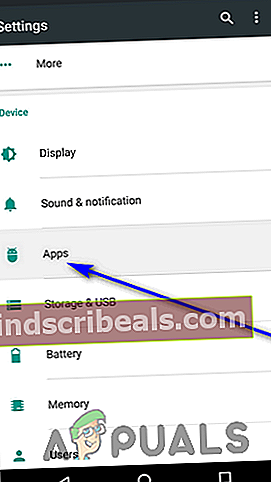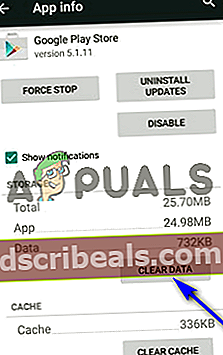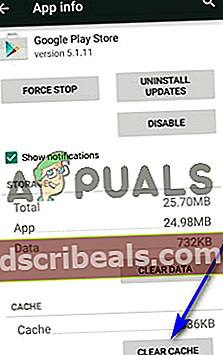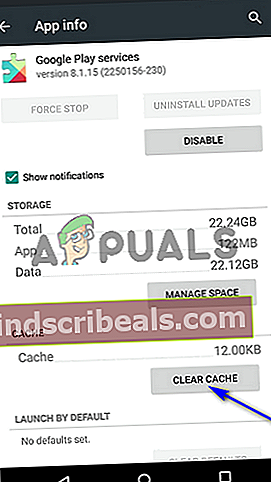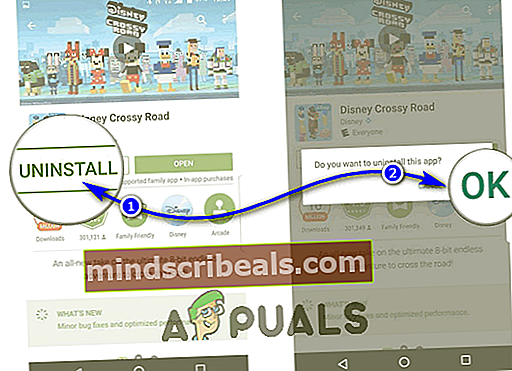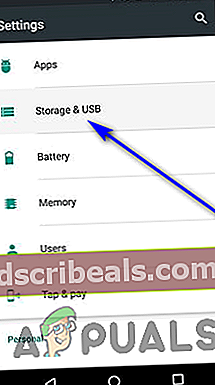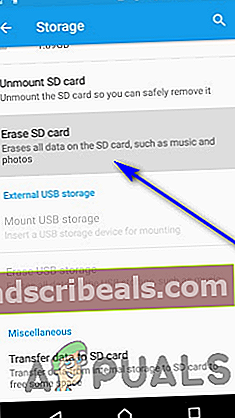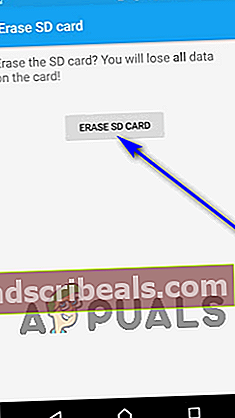Fix: Fejl 492 ved installation eller opdatering af apps fra Google Play Butik
Som enhver Android-bruger allerede ville vide, er Google Play Store den officielle markedsplads for alle enheder, der kører på Android-operativsystemet. Fra musik og bøger til spil og applikationer har Google Play Butik det hele. Google Play Butik bringer alt og alt, hvad en Android-bruger muligvis har brug for inden for deres rækkevidde, men man tager forkert at antage, at Google Play Butik er helt stabil og pålidelig. I mange tilfælde kan download af en applikation fra Google Play Butik (eller endda opdatering af en via markedet) resultere i fiasko. Et eksempel på en sådan forekomst er fejl 492.
Fejl 492 er blandt de mange fejlmeddelelser, som Android-brugere har rapporteret at se, når en opdatering eller installation fra Google Play Store tilfældigvis mislykkes. Fejlmeddelelsen, som brugere, der er berørt af fejl 492, ser, når det pågældende program ikke installeres eller opdateres, er ikke særlig beskrivende, så det er ikke den nemmeste opgave at indsnævre den underliggende årsag bag fejlen. Hvad vi dog ved om fejlen er, at den kan være forårsaget af en af et par forskellige ting - et problem med Google Play Butik eller Google Play Services 'cache, beskadigede systemfiler, der tilhører den applikation, du prøver at installere eller opdatere eller et beskadiget eller på anden måde beskadiget SD-kort.
Da vi har en idé, så bred som den måtte være, om hvilken fejl 492 er forårsaget af, kan vi bruge en prøve-og-fejl-tilgang og anvende forskellige løsninger for at prøve at slippe af med fejlen, så vi med succes kan installere eller opdatere applikation fra Google Play Butik. Følgende er de mest effektive løsninger, som brugere, der er berørt af fejl 492, kan bruge til at prøve og løse dette problem:
Løsning 1: Ryd cachen i Google Play Butik og apps i Google Play Services
Den absolut mest effektive løsning, der kan bruges til at bekæmpe fejl 492 og forsøge at slippe af med den, er at rydde cachen i applikationen Google Play Butik og applikationen Google Play Services. Mens du er derinde og rydder indholdet af de to applikations cacher, vil du muligvis også rydde, uanset hvilke data der er gemt på din enhed for en god målestok. For at anvende denne løsning skal du:
- Åbn App-skuffe på din Android-enhed.
- Find og tryk på Indstillinger applikation til at starte den.

- Find og tryk på Application Manager. Dette værktøj vil blive navngivet noget i retning af “Apps“, “Ansøgninger”Eller“Apps Manager“.
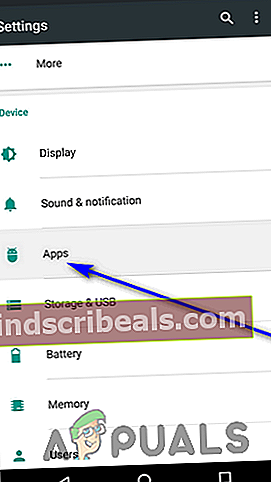
- Find og tryk på Google Play Butikapp.
- Trykke på Slet data (og bekræft handlingen, hvis det er nødvendigt), og tryk derefter på Ryd cache (og bekræft handlingen, hvis det er nødvendigt).
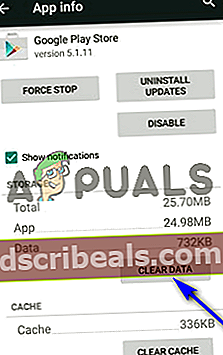
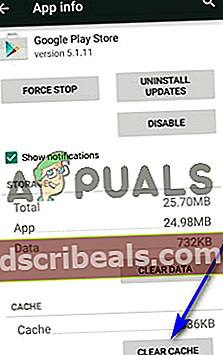
- Gå tilbage til Application Manager.
- Find og tryk på Google Play-tjenesterapp.
- Trykke på Ryd cache (og bekræft handlingen, hvis det er nødvendigt).
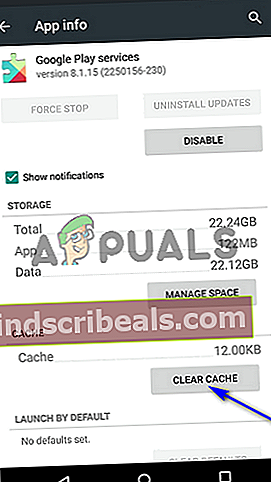
Når du er færdig, skal du gå tilbage til Google Play Butik og kontroller, om du nu kan opdatere eller installere den berørte applikation.
Løsning 2: Afinstallation og derefter geninstallation af det berørte program
Hvis du støder på fejl 492, mens du prøver at installere en applikation fra Google Play Butik, skal du blot afvise fejlmeddelelsen, lukke Google Play Butik (selv fra Seneste apps menu for at sikre, at den lukker helt ned), skal du åbne Google Play Butik og prøve at installere den berørte applikation igen. I mange tilfælde er det alt, hvad der kræves for at slippe af med fejl 492 og installere den pågældende applikation med succes.
Hvis du ser fejl 492, mens du prøver at opdatere et allerede installeret program, er det dog her, hvad du skal gøre:
- Afvis fejlmeddelelsen.
- Trykke på Afinstaller på den berørte applikations Google Play Butik-side.
- Bekræft handlingen i den resulterende popup ved at trykke på Okay.
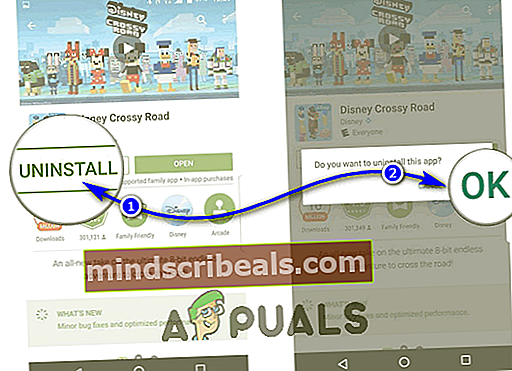
- Vent på, at den pågældende applikation er afinstalleret.
- Når applikationen er afinstalleret, skal du trykke på Installere på den berørte applikations Google Play Butik-side, og giv den de tilladelser, den kræver.
Når du gør det, skal den senest tilgængelige version af applikationen begynde at blive installeret på din enhed.
Løsning 3: Formatering af dit SD-kort
En anden mulig årsag til fejl 492 er et beskadiget eller på anden måde beskadiget SD-kort. I tilfælde af at dit SD-kort er synderen bag fejl 492, kan du slippe af med problemet ved blot at formatere dit SD-kort. Det skal bemærkes, at formatering af dit SD-kort sletter alle data, der er gemt på det, og at dette kun er en levedygtig løsning for brugere, der er berørt af dette problem, og som i første omgang har et SD-kort installeret på deres enhed. For at anvende denne løsning skal du:
- Åbn App-skuffe på din Android-enhed.
- Find og tryk på Indstillinger applikation til at starte den.

- Rul ned til Opbevaring og tryk på den.
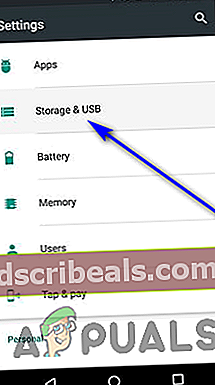
- Rul ned, indtil du støder på muligheder, der vedrører dit SD-kort. Find og tryk på Slet SD-kort eller Formatér SDkort mulighed.
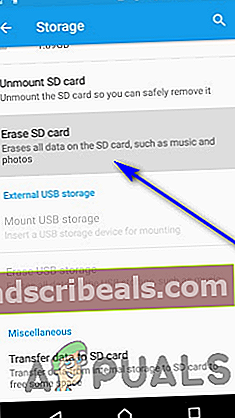
- Bekræft handlingen på det næste skærmbillede ved at trykke påSlet SD-kort (eller noget i den retning).
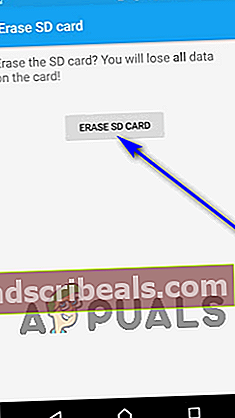
- Vent til dit SD-kort er formateret.
Når SD-kortet, der er installeret på din enhed, er blevet formateret, skal du kontrollere, om fejl 492 stadig vedvarer. Hvis fejlen vedvarer, skal du fjerne SD-kortet helt og se, om du derefter med succes kan installere eller opdatere det berørte program.